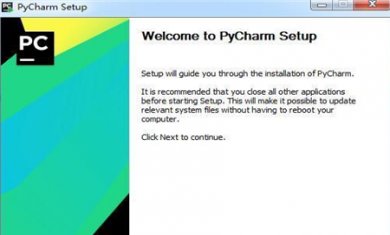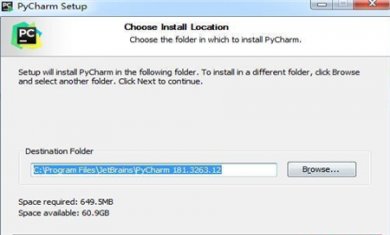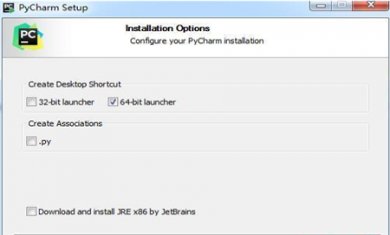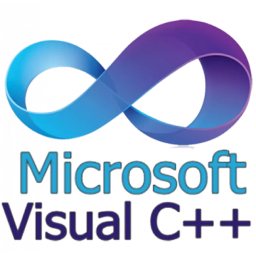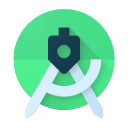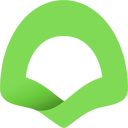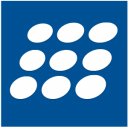PyCharm Pro 2018是由JetBrains打造的一款Python IDE。PyCharm具备一般IDE的功能,比如, 调试、语法高亮、Project管理、代码跳转、智能提示、自动完成、单元测试、版本控制……另外,PyCharm还提供了一些很好的功能用于Django开发,同时支持Google App Engine,更酷的是,PyCharm支持IronPython!最智能的Python IDE。使用PyCharm享受高效的Python,Django和Web开发,PyCharm是一个智能Python IDE,提供独特的编码体验。 PyCharm的智能代码编辑器为Python,JavaScript,CoffeeScript,TypeScript,CSS,流行的模板语言等提供一流的支持。利用语言感知代码完成,错误检测和即时代码修复!当Python 3.6问世时,F字符串是最受欢迎的功能之一,当然PyCharm从一开始就支持它们。 随着它们越来越受欢迎,我们已经做了一些改变,使它们在PyCharm中更快,并修复了很多错误。感兴趣的快来本站下载体验吧!
如何进行中文转换
1、全英文的,同时按下键盘的Ctrl+ALT+S 打开 Settings -> Plugins ;
2、选择“marketplace”接着在输入框中输入“Chinese”后即可找到汉化插件,点击“install”进行下载
3、下载完成后点击“restart ide”——“restart”;
4、然后重启就是全中文的啦
更新日志
2024.2.1版本
PyCharm 2024.2 最新变化
在改进的 Jupyter Notebook 界面中直接通过 AI Assistant 进行数据分析,并更高效地使用 Hugging Face 模型。
AI Assistant
JetBrains AI Assistant 2024.2 对云代码补全引入了重大增强,提供更准确、更快速的建议。 UX 经过重做,可以将 AI 代码补全功能更好地集成到 IDE 工作流中,并获得多项改进,包括建议代码中的语法高亮显示和代码建议的增量接受。 AI 聊天也更加智能,现在支持最新的 GPT-4o 模型、聊天引用和语义搜索。
新功能包括 Terminal(终端)工具窗口中用于高效生成命令的 AI 集成和 AI 辅助 VCS 冲突解决。此外,用户现在可以为文档生成和单元测试创建自定义提示,以根据特定编码标准和语言进行定制。
Databricks 集成 PRO
PyCharm 现在提供与 Databricks 的直接集成。您可以从 IDE 连接到 Databricks 集群,将脚本和 Notebook 作为工作流执行,直接在集群上的 Spark shell 中执行文件,以及监控进度。
PyCharm 可以检测磁盘上的 Databricks 配置文件并使用它们连接到 Databricks 集群。您可以在 Databricks 中以两种模式运行代码:Run on Cluster(在集群上运行)或 Run as a Workflow(作为工作流运行)。
Hugging Face 集成 PRO
模型建议
PyCharm 现在能够建议一系列最适合您的需求的 Hugging Face 模型。 这样一来,您可以直接在 IDE 内决定使用和安装哪种模型。 在编辑器标签页中点击右键以调用上下文菜单,选择 Insert HF Model(插入 HF 模型),确定您想让模型做什么。然后,PyCharm 将提供一系列建议。选择一个模型之后,PyCharm 会建议插入一个代码段,让您直接在打开的文件中使用此模型,并且它还会下载并安装模型依赖的所有缺失的软件包。
Jupyter Notebook(PRO)
内联变量预览
如果您只想检查变量值,则不再需要启动调试器或使用 print 语句。现在,只需将光标放在变量的行上,即可立即预览所选变量的值。
Jupyter Notebook 的用户体验
简化的单元执行
Run(运行)按钮现在位于每个单元旁边,因此您不再需要导航到上部菜单,新的 Go To(转到)按钮可用于导航到最近运行的单元。
此外,每个单元现在都会显示其状态,指示成功运行、运行时出现错误,还是执行被取消。您可以将鼠标悬停在 Notebook 主工具栏上的 Go To(转到)按钮上来检查执行状态。单元运行完毕后,PyCharm 会显示通知,即使 Notebook 已经关闭。
Endpoints(端点)工具窗口:对 Django REST Framework 视图集的 action 的支持(PRO)
Endpoints(端点)工具窗口可以识别通过 action 装饰器为视图集指定的路由。您可以看到 methods 形参中指定的路由和 HTTP 方法。此外,除了指定至视图集的初始路由之外,PyCharm 现在还根据 detail 和 url_path 形参生成路由。HTTP 客户端将为每个路由建议带有相关方法的请求。
用户体验
Search Everywhere(随处搜索)中的预览选项
Search Everywhere(随处搜索)对话框增加了一个选项,用于预览您正在搜索的代码库元素。通过对话框工具栏上的 Preview(预览)图标启用此功能后,预览窗格将出现在搜索结果下方,提供更多上下文并让您更轻松地浏览项目。
改进的全行代码补全(PRO)
在 2024.2 版本中,我们使接受全行代码补全建议的流程更加直观和精确。 内联代码补全建议现在包含代码高亮显示,新的快捷键可以让您从较长的建议中接受单个单词或整个行。 我们还优化了将接受的更改集成到代码中的方式,消除了格式设置和相关问题。
代码编辑器
Markdown 文件中的数学语法支持
Rider 现在可以在 Markdown 文件中原生渲染数学表达式。处理 Markdown 时,您可以使用 $ 插入内联数学表达式,使用 $$ 插入包含数学内容的代码块。
运行/调试
JSON、XML 和其他格式的字符串变量可视化器
现在,调试和浏览具有复杂数据格式的长字符串变量变得容易多了。 更新后的调试器为具有以 JSON、XML、HTML、JWT 和 URL 编码的字符串的字符串变量提供了格式正确的可视化效果。点击变量旁边的 View(视图)超链接即可快速识别 bug 的根本原因。相关的可视化器便会根据变量的内容自动选择。
版本控制系统
Version Control(版本控制)微件中的标记
我们在 Version Control(版本控制)微件中为标签提供了一个专属节点,使其更易查看。节点默认显示,如果您想将其隐藏,只需点击齿轮图标并取消选中 Show Tags(显示标记)选项。
数据库工具(PRO)
新的 AI Assistant 功能
在这个版本中,我们为数据库引入了新的 AI Assistant 功能。借助文本到 SQL 功能,您可以点击 Generate Code with AI(使用 AI 生成代码)并输入提示直接在编辑器中生成 SQL 代码。您可以接受、重新生成或优化代码,如果有其他问题,可以将其带到 AI 聊天。
前端(PRO)
直接运行和调试 TypeScript 文件
现在,运行和调试 TypeScript 文件无需任何额外设置。您可以从不同的入口点执行,包括文件上下文菜单、Run(运行)微件,甚至 Current File(当前文件)配置。
JetBrains Runtime:切换到 JBR21
我们正在从 JetBrains Runtime 17 (JBR17) 过渡到 JetBrains Runtime 21 (JBR21)。从 PyCharm 2024.2 开始,所有 IDE 更新都将附带 JBR21,提供增强的安全性和性能以及对 Linux 的 Wayland 渲染支持。